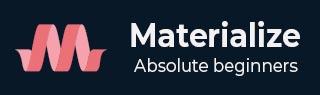
- 物化教程
- 物化 - 主页
- 实现 - 概述
- Materialise - 环境设置
- 物化 - 颜色
- 物化 - 网格
- Materialise - 帮助者
- 物化 - 媒体
- 物化 - 阴影
- Materialize - 表格
- 物化 - 版式
- 物化 - 徽章
- Materialize - 按钮
- 物化 - 面包屑导航
- 物化 - 卡片
- Materialise - 芯片
- Materialize - 集合
- 物化 - 页脚
- 物化-形式
- 物化 - 图标
- Materialize - 导航栏
- Materialize - 分页
- Materialise - 预加载器
- Materialize - 可折叠
- Materialize - 对话框
- Materialize - 下拉菜单
- Materialise - 选项卡
- 物化 - 波浪
- 物化有用的资源
- Materialise - 快速指南
- Materialise - 有用的资源
- 实现 - 讨论
物化 - 图标
Materialise 支持以下流行的图标库 -
- 字体真棒图标
- 谷歌材质图标
- 引导图标
用法
要使用图标,请将图标的名称放入 HTML <i> 元素的类中。要控制图标的大小,您可以使用以下类 -
| 先生。 | 类名和描述 |
|---|---|
| 1 | 微小的 绘制一个非常小的图标。1 雷姆。 |
| 2 | 小的 绘制一个小尺寸的图标。2雷姆 |
| 3 | 中等的 绘制一个中等大小的图标。4rem。 |
| 4 | 大的 绘制一个大尺寸的图标。6rem。 |
例子
<html>
<head>
<title>The Materialize Icons Example</title>
<meta name="viewport" content="width=device-width, initial-scale=1">
<link rel="stylesheet" href="https://fonts.googleapis.com/icon?family=Material+Icons">
<link rel="stylesheet" href="https://cdnjs.cloudflare.com/ajax/libs/materialize/0.97.3/css/materialize.min.css">
<script type="text/javascript" src="https://code.jquery.com/jquery-2.1.1.min.js"></script>
<script src="https://cdnjs.cloudflare.com/ajax/libs/materialize/0.97.3/js/materialize.min.js"></script>
<link rel="stylesheet" href="https://cdnjs.cloudflare.com/ajax/libs/font-awesome/4.4.0/css/font-awesome.min.css">
<link rel="stylesheet" href="http://maxcdn.bootstrapcdn.com/bootstrap/3.3.4/css/bootstrap.min.css">
</head>
<body class="container">
<h2>Icons Demo</h2>
<hr/>
<h3>Font Awesome Icon Demo</h3>
<i class="fa fa-cloud tiny"></i>
<i class="fa fa-cloud"></i>
<i class="fa fa-cloud small"></i>
<i class="fa fa-cloud medium"></i>
<i class="fa fa-cloud large"></i>
<h3>Google Material Design Icon Demo</h3>
<i class="material-icons tiny">cloud</i>
<i class="material-icons small">cloud</i>
<i class="material-icons">cloud</i>
<i class="material-icons medium">cloud</i>
<i class="material-icons large">cloud</i>
<h3>Bootstrap Icon Demo</h3>
<i class="glyphicon glyphicon-cloud tiny"></i>
<i class="glyphicon glyphicon-cloud"></i>
<i class="glyphicon glyphicon-cloud small"></i>
<i class="glyphicon glyphicon-cloud medium"></i>
<i class="glyphicon glyphicon-cloud large"></i>
</body>
</html>
结果
验证结果。